
Un procedimento simile a quello usato per inserire abbaini può essere utilizzato anche per inserire lucernari oppure per creare fori nel tetto o nella falda tetto.

Nota:Per creare un lucernario è richiesto un Simbolo di finestra puramente 3D. Un Simbolo esistente ibrido o un oggetto parametrico possono essere convertiti in un Simbolo 3D inserendo l’elemento sul progetto e impostandone i parametri desiderati. Passare poi a una vista 3D e richiamare il comando Converti in Gruppo: nel dialogo di conversione, attivare l’opzione Converti tutti i sotto-oggetti e fare clic su OK per trasformare l’oggetto in Gruppo. Selezionare il Gruppo e richiamare il comando Crea Simbolo e nel dialogo Creazione Simbolo attivare l’opzione Sul bordo nella sezione Inserisci nei Muri e fare clic su OK per creare il Simbolo 3D.
Quando si creano Simboli per lucernari, impostare il punto di inserimento nel centro della parte posteriore dell’oggetto.
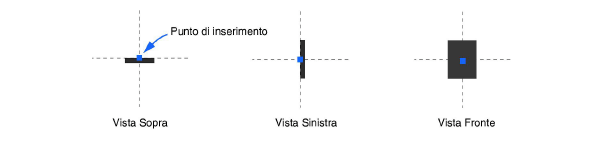
Il punto di inserimento del Simbolo determina se sarà a superficie sollevata o meno.
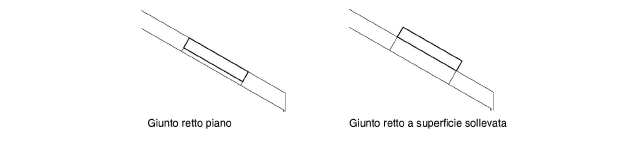
Per inserire un lucernario o praticare un foro nel tetto:
1.Richiamare la Tavolozza Gestione Risorse.
2.Selezionare un Simbolo 3D di finestra da usare per il lucernario. Simboli ibridi o 2D non possono essere utilizzati per i lucernari, mentre si possono usare Simboli ibridi per creare fori.
3.Selezionare il comando Attiva nel menu contestuale. Viene automaticamente attivato lo strumento Inserimento Simboli. In alternativa fare doppio clic sul Simbolo scelto nella Gestione Risorse.
4.Fare clic per inserire il Simbolo nella posizione desiderata del tetto o della falda tetto.
Si apre il dialogo Impostazioni elemento sul Tetto.
5.Attivare l’opzione Modifica Lucernario.
Compaiono i parametri relativi agli oggetti Lucernario.
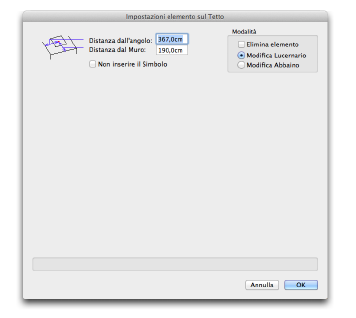
|
Opzione |
Descrizione |
|---|---|
|
Distanza dall’angolo |
Specifica la distanza dal bordo del tetto al centro del Simbolo usato nel lucernario. |
|
Distanza dal Muro |
Imposta la distanza dal bordo dell’edificio al centro del Simbolo utilizzato per il lucernario. |
|
Non inserire il Simbolo |
Attivare questa opzione se si desidera creare un foro nella falda senza inserirvi il Simbolo del lucernario. |
|
Elimina elemento |
Elimina l’oggetto Lucernario dal Tetto o dalla Falda Tetto. |
|
Modifica Abbaino |
Permette di accedere ai parametri relativi agli abbaini invece che a quelli relativi ai lucernari. |
6.Fare clic su OK per creare il lucernario o praticare il foro.
I lucernari e i fori nei tetti possono essere modificati ed eliminati nello stesso modo degli abbaini.
Per modificare un lucernario o un foro:
1.Selezionare l’oggetto Tetto o Falda Tetto.
Compare le maniglia di selezione del tetto, nonché una maniglia di selezione in corrispondenza del lucernario.
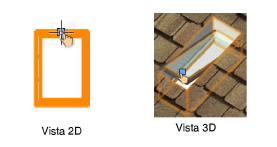
2.Portare il cursore sulla maniglia di selezione del lucernario e fare clic.
Si apre il dialogo Impostazioni elemento sul Tetto, con i parametri del lucernario visualizzati.
3.Modificare i parametri come descritto in Inserire un lucernario.
Per rimuovere completamente il lucernario, attivare Elimina elemento.
4.Fare clic su OK.
L’Area di disegno mostra le modifiche eseguite sul lucernario selezionato.
I parametri di inserimento del lucernario possono essere modificati direttamente anche nella Tavolozza Informazioni.
|
Giunto del lucernario |
Descrizione |
|---|---|
|
Verticale
|
Taglia il tetto in verticale sia in corrispondenza della parte superiore sia di quella inferiore del lucernario. |
|
Corretto
|
Taglia il tetto orizzontalmente in corrispondenza della parte superiore e verticalmente in corrispondenza della parte inferiore. |
|
Perpend. alla falda
|
Taglia il tetto perpendicolarmente alla falda sia in corrispondenza della parte superiore sia di quella inferiore del lucernario. |